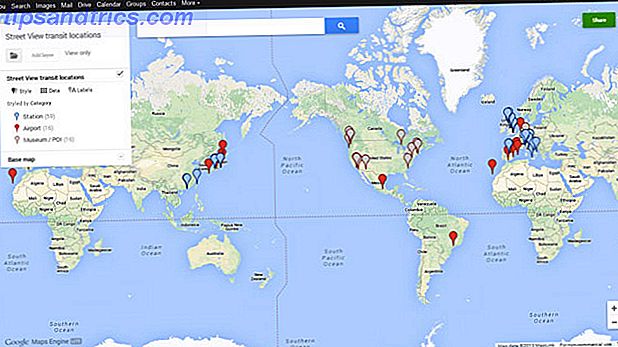Pourquoi auriez-vous besoin de prendre une capture d'écran de la page de connexion ou de l'écran de verrouillage sur Windows 10? Une question juste. Ce n'est pas vraiment l'écran le plus intéressant sur le système d'exploitation.
Mais il y a effectivement beaucoup de raisons. Peut-être que vous voulez prendre un extrait de cette annonce pour se plaindre à Microsoft sur Twitter Avez-vous été foutu par une entreprise? Prenez-le sur Twitter! Avez-vous été foutu par une entreprise? Prenez-le sur Twitter! J'avais l'habitude de penser que Twitter n'était pas très utile, jusqu'à ce que cette année où j'ai appris que Twitter est une façon incroyable d'obtenir ce que vous voulez de n'importe quelle entreprise avec laquelle vous faites affaire. En savoir plus sur ses tactiques de vente sournoises. Peut-être avez-vous vu une photo impressionnante Où ont été prises les photos de l'écran de verrouillage Windows 10? Où ont été prises les photos de l'écran de verrouillage Windows 10? L'écran de verrouillage de Windows 10 a quelques images magnifiques grâce à la fonctionnalité Spotlight - et si vous voulez savoir où ces photos ont été prises, vous pouvez le découvrir. Lire la suite que vous voulez accrocher pour la postérité. Ou peut-être que vous avez besoin de la capture d'écran pour un article technique que vous écrivez.
Quelle que soit la raison, ce n'est pas aussi simple que de simplement appuyer sur Windows + Impr écran (ou Alt + Impr écran ). Ça ne marchera pas. Mais il y a une solution de contournement. Voici comment capturer les écrans de connexion et de verrouillage dans Windows 10.
Verrouiller l'écran: l'astuce d'une seule touche
Rappelez-vous que j'ai dit que ce n'est pas aussi simple que de presser Windows + Print Screen ? Eh bien, ce n'est pas - c'est encore plus facile!
Tout ce que vous devez appuyer sur pour saisir une copie de l'écran de connexion ou de verrouillage est Imprimer l'écran par lui-même. Aucune autre clé n'est nécessaire. En appuyant sur Impr écran, vous enregistrez une copie de l'image dans votre presse-papiers. Il suffit d'appuyer sur Ctrl + V pour le coller dans Microsoft Paint ou l'une de ses nombreuses alternatives. 7 Microsoft Paint Alternatives Alternatives Microsoft Paint a choisi MS Paint en faveur de Paint 3D. Pas impressionné? Nous avons trouvé des alternatives Microsoft Paint gratuites pour tous vos besoins de visualisation et d'édition d'images. Lire la suite .
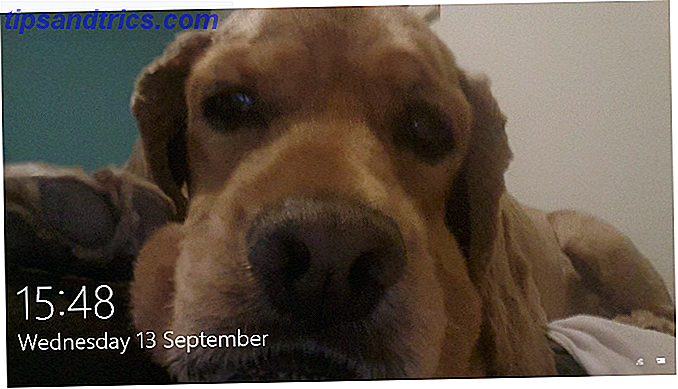
Écran de connexion: application tierce
Si vous voulez récupérer une copie de l'écran de connexion de l'utilisateur, c'est un peu plus difficile. L'écran d'impression ne fonctionne pas car aucun utilisateur n'est encore connecté.
Au lieu de cela, prenez une copie de Ease Of Access Replacer (techniquement, vous pouvez remplacer l'outil Ease of Access sur l'écran de connexion avec l'outil Snipping, mais cela nécessite des hacks de registre complexes).

Facilité d'accès Replacer installe un nouveau niveau de fonctionnalité à l'icône Ease of Access. Cliquez simplement sur LogonScreen Screenshot pour capturer votre image.
Téléchargement: Facilité de remplacement d'accès
Le processus a-t-il fonctionné pour vous? Avez-vous rencontré des problèmes? Comme toujours, vous pouvez laisser tous vos commentaires dans les commentaires ci-dessous.

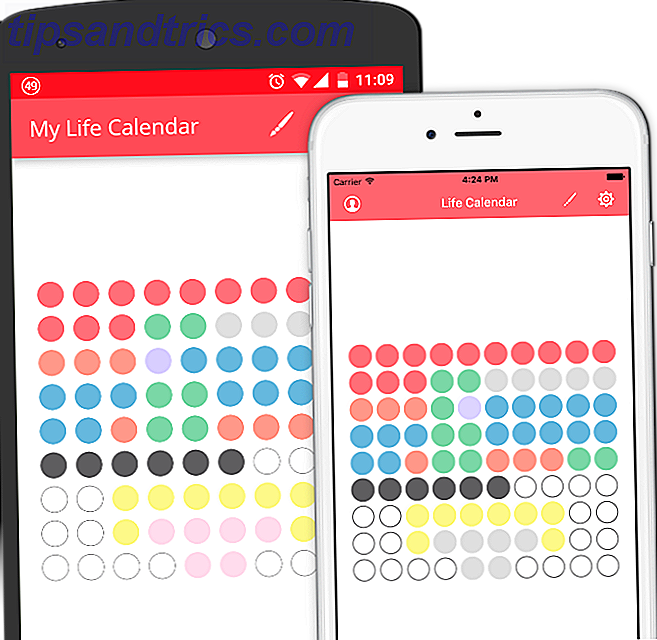
![Pourquoi la campagne contre le piratage est une farce [Avis]](https://www.tipsandtrics.com/img/internet/851/why-campaign-against-piracy-is-farce.png)